IE浏览器自动跳转Edge浏览器的解决方法
时间:2023-06-02 08:48:07作者:极光下载站人气:9358
很多小伙伴在使用电脑的时候经常会遇到各种各样的问题,例如有的小伙伴会遇到打开ie浏览器时会自动跳转到edge浏览器的情况,这时我们该如何解决该问题呢。其实很简单,我们只需要在电脑中打开Edge浏览器,然后进入Edge浏览器的设置页面,接着在默认浏览器的设置页面中,我们将“让Internet Explorer在Microsoft Edge中打开网站”选项设置为“不允许”即可。有的小伙伴可能不清楚具体的操作方法,接下来小编就来和大家分享一下IE浏览器自动跳转Edge浏览器的解决方法。
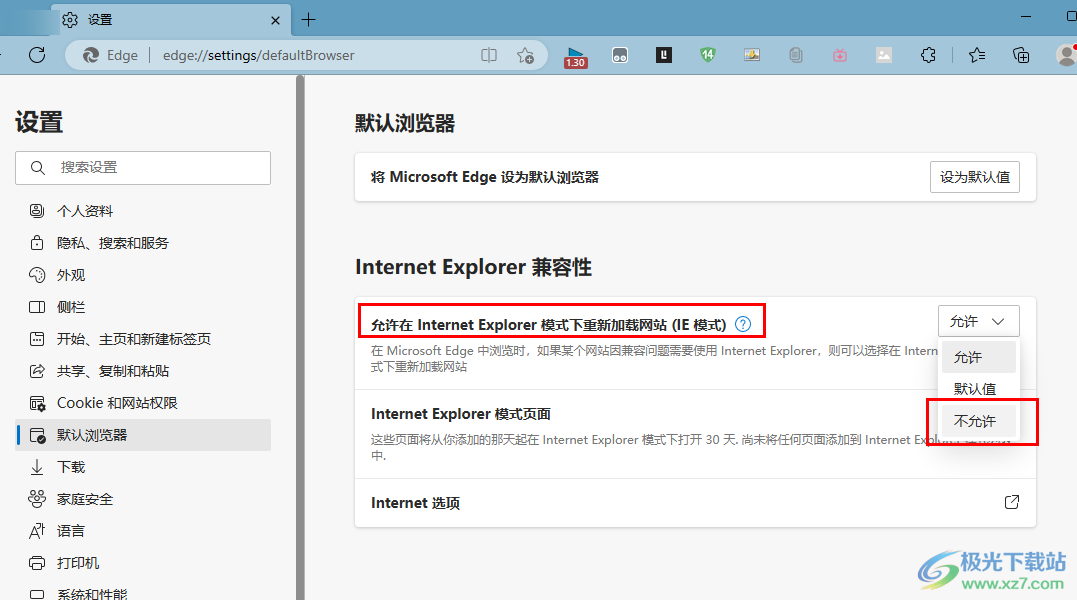
方法步骤
1、第一步,我们在电脑中找到Edge浏览器,点击打开该浏览器,然后在浏览器页面右上角打开“...”图标
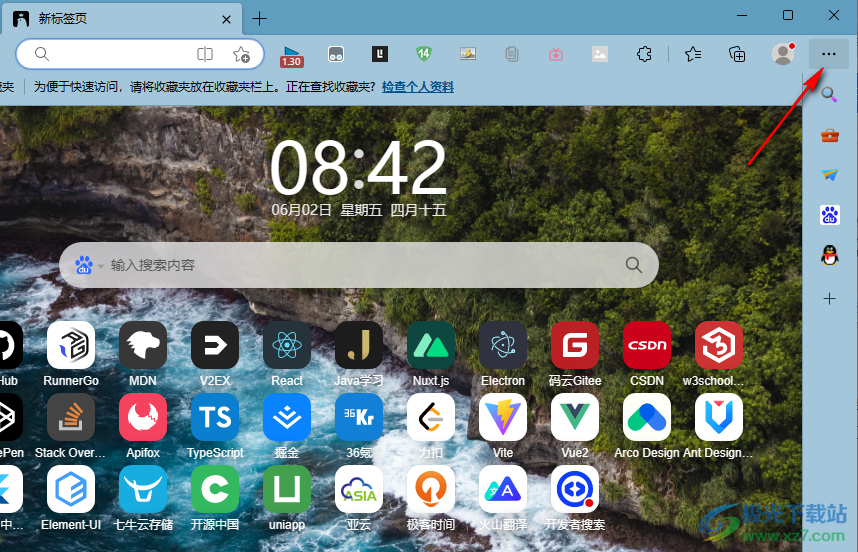
2、第二步,打开“...”图标之后,我们在下拉列表中找到“设置”选项,点击打开该选项
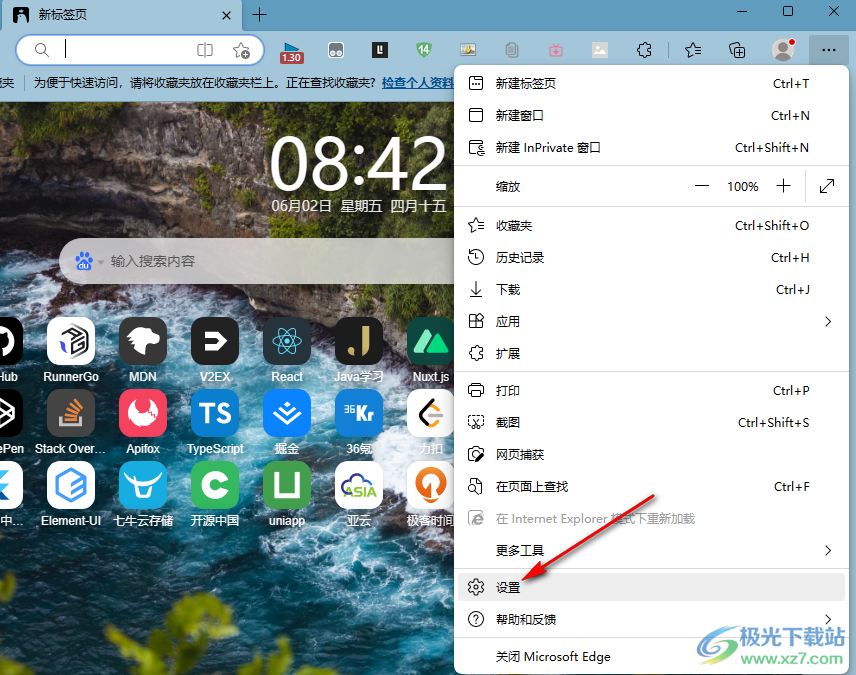
3、第三步,进入Edge浏览器的设置页面之后,我们在左侧列表中找到并打开“默认浏览器”选项
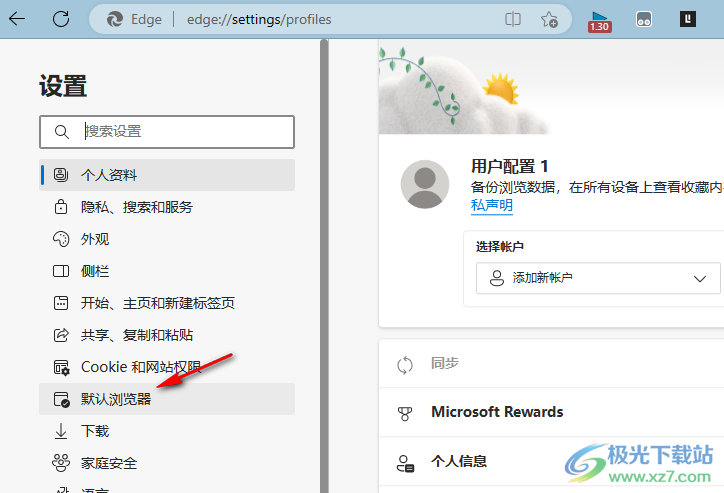
4、第四步,在默认浏览器设置页面中,我们打开“让Internet Explorer在Microsoft Edge中打开网站”有的选项框
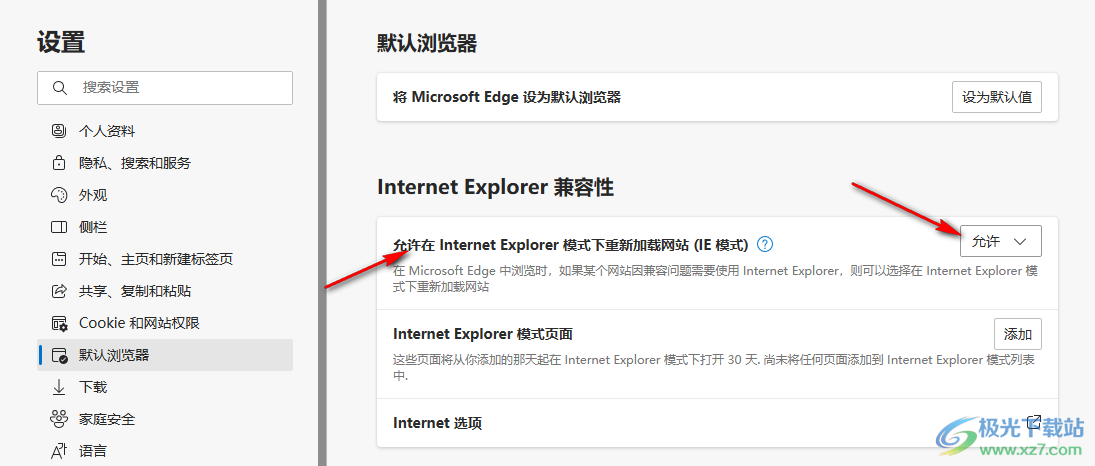
5、第五步,打开选项框之后,我们将“让Internet Explorer在Microsoft Edge中打开网站”的选项更改为“从不”即可
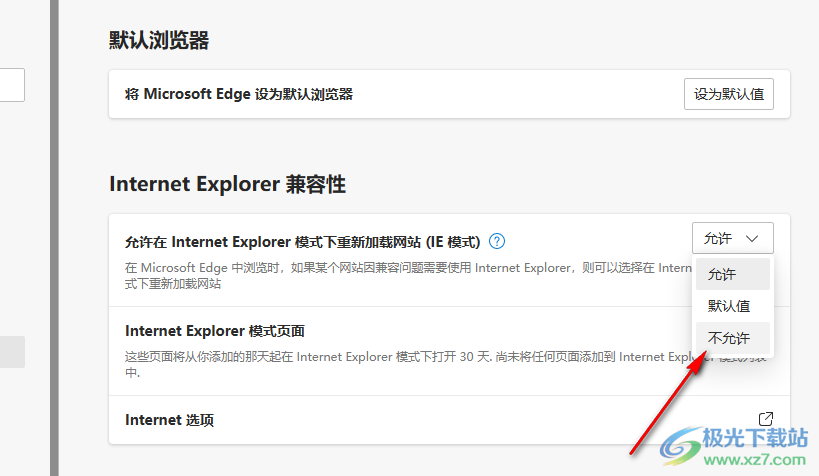
以上就是小编整理总结出的关于IE浏览器自动跳转Edge浏览器的解决方法,我们进入Edge浏览器的设置页面,然后在默认浏览器设置页面中将“让Internet Explorer在Microsoft Edge中打开网站”设置为“不允许”即可,感兴趣的小伙伴快去试试吧。

大小:324 MB版本:v127.0.2651.86环境:WinAll
- 进入下载
相关推荐
相关下载
热门阅览
- 1百度网盘分享密码暴力破解方法,怎么破解百度网盘加密链接
- 2keyshot6破解安装步骤-keyshot6破解安装教程
- 3apktool手机版使用教程-apktool使用方法
- 4mac版steam怎么设置中文 steam mac版设置中文教程
- 5抖音推荐怎么设置页面?抖音推荐界面重新设置教程
- 6电脑怎么开启VT 如何开启VT的详细教程!
- 7掌上英雄联盟怎么注销账号?掌上英雄联盟怎么退出登录
- 8rar文件怎么打开?如何打开rar格式文件
- 9掌上wegame怎么查别人战绩?掌上wegame怎么看别人英雄联盟战绩
- 10qq邮箱格式怎么写?qq邮箱格式是什么样的以及注册英文邮箱的方法
- 11怎么安装会声会影x7?会声会影x7安装教程
- 12Word文档中轻松实现两行对齐?word文档两行文字怎么对齐?
网友评论